Лекция №14
Тема: «Создание запросов в БД»
При работе с таблицами можно в любой момент выбрать из базы данных необходимую информацию с помощью запросов.
Запрос – это условие, с помощью которых можно составить набор необходимых полей, и задать такие значения этих полей, по которым выбираются записи для обработки, т.е. задать фильтр для обработки информации.
1. Виды запросов
- выборка
- создание таблицы
- добавление в существующую таблицу
- обновление (изменение данных)
- перекрестный запрос (сколько заработал каждый по месяцам)
- удаление записей
итоговый запрос (сумма, среднее и т.п. по полю).
2. Мастер запросов.
Чтобы упростить задачу пользователя, в состав Access включен мастер запросов, позволяющий автоматизировать процесс построения запроса.
1. Переходим на закладку «Создание» и нажимаем кнопку «Мастер запросов»
2. Выбираем «Простой запрос» и жмем OK.
3. В раскрывающемся списке «Таблицы и запросы» выбираем таблицу «Контакты», из списка «Доступные поля» выбираем: Фамилия, Имя и Рабочий телефон. Затем из таблицы «Книги» выбираем: Название и Автор; а из таблицы «Записи» — Дата выдачи. И жмем «Далее».

Рис. 1. Мастер запросов
4. Выбираем подробный отчет и жмем «Далее».

Рис. 2. Мастер запросов
5. Вводим имя запроса, ставим переключатель на «Открыть запрос для просмотра данных» и нажимаем «Готово».

Рис. 3. Мастер запросов
6. В результате получаем таблицу:
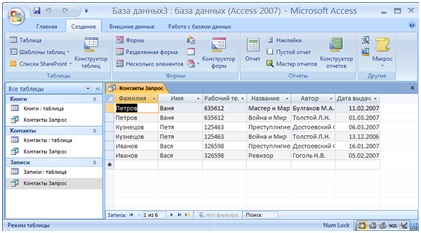
Рис. 4. Таблица запроса
3. Конструктор запросов.
Мастер запросов умеет конструировать только простые условия отбора. Чтобы наложить дополнительные ограничения, следует пользоваться конструктором запросов, обеспечивающим полное управление параметрами запроса и построение сложных условий отбора данных.
1. Переходим на закладку «Создание» и нажимаем кнопку «Конструктор запросов»
2. Добавляем все три таблицы и закрываем окно.

Рис. 5. Добавление таблицы
3. Из раскрывающегося списка выбираем таблицы и поля для отображения в запросе.
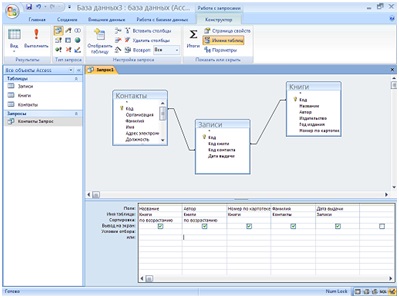
Рис. 6. Окно конструктора запроса
Окно Конструктора состоит из двух частей – верхней и нижней.
В верхней части окна размещается схема данных запроса, которая содержит список связанных таблиц.
В нижней части окна находится Бланк построения запроса, в котором каждая строка выполняет определенную функцию.
Далее надо закрыть окно запроса Запрос1, появится окно диалога Сохранить, ответить — Да и ввести имя запроса.
4. Условия отбора
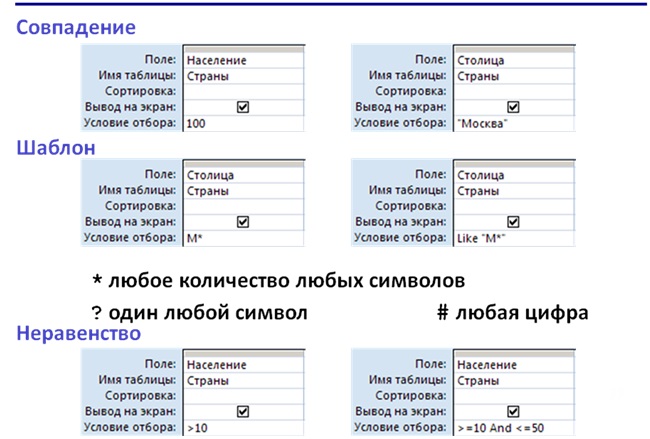
5. Команды для запросов
Оператор Between
Оператор Betweenпозволяет задать диапазон значений.
Например: between 10 and 20
Оператор in
Оператор in позволяет задавать используемый для сравнения список значений.
Например: in (“первый”,”второй”,”третий”)
Оператор LIKE
Оператор Like полезен для поиска образцов в текстовых полях, причем можно использовать шаблоны:
* — обозначает любое количество (включая нулевой) символов;
? — любой одиночный символ;
# — указывает что в данной позиции должна быть цифра.
Например: для выбора фамилии, начинающейся с буквы П и с окончанием “ов” можно записать like П*ов
Операторы для даты и времени
При вводе даты и времени значения должны быть заключены между символами #.
Например:
#10 мая 1998#
>#31.12.96#
В Access используется ряд других функций, которые помогут задать условия отбора для даты и времени, например:
Day(дата) – возвращает значение дня месяца в диапазоне от 1 до 31
Month(дата) – возвращает значение месяца года в диапазоне от 1 до 12
Year(дата) – возвращает значение
